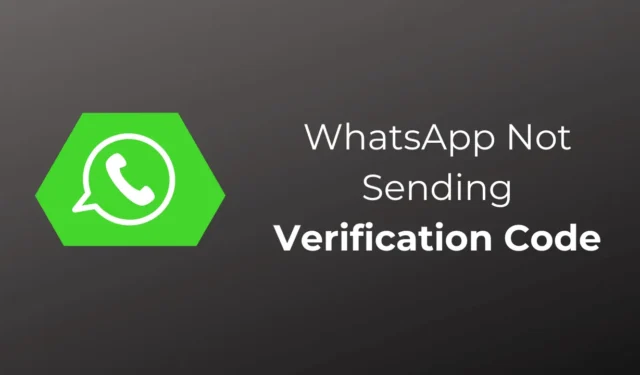
Setkáváte se s problémem, že WhatsApp neodesílá ověřovací kód? Na rozdíl od jiných aplikací sociálních médií, které vyžadují uživatelské jméno a heslo, vám WhatsApp zašle ověřovací kód na vaše registrované mobilní číslo, abyste se mohli přihlásit. Ať už se tedy přihlašujete ke svému účtu WhatsApp na novém telefonu nebo nastavujete WhatsApp po jeho přeinstalaci, budete potřebujete tento kód.
Ačkoli to ochrání váš účet před neoprávněným přístupem, nebudete se moci přihlásit, dokud nezískáte ověřovací kód. Mnoho uživatelů si stěžovalo, že nedostali ověřovací kód, i když se o to opakovaně pokoušeli. Není se čeho bát; zde je podrobný průvodce s kroky pro řešení tohoto problému.
Oprava WhatsApp neodesílá ověřovací kód
Tento problém se často vyskytuje z důvodů, jako jsou problémy se sítí; nesprávně zadaná čísla, problémy se serverem WhatsApp atd. Níže jsou uvedeny opravy, které můžete vyzkoušet, pokud vám WhatsApp neposílá ověřovací kód-
1. Zkontrolujte své telefonní číslo
Pokud neobdržíte ověřovací kód WhatsApp, může to být způsobeno nesprávným zadaným číslem nebo kódem země. Za tímto účelem jednoduše zkontrolujte, zda je číslo správné nebo ne, a pokud není, zadejte správné číslo. Zde je návod, jak to udělat na Androidu-
- Číslo uvidíte nahoře; pokud je nesprávné, klepněte na Nesprávné číslo .
- Nyní zadejte správné číslo a klepněte na Pokračovat .
V systému iOS se jednoduše vraťte na předchozí obrazovku a opravte číslo.
2. Žádost o nový kód
Pokud jste kód neobdrželi, můžete požádat o nový kód. Tato možnost však bude k dispozici až po minutě.
- Po minutě se zobrazí zpráva „ Neobdrželi jste kód? ‚, klepněte na ni.

- Nyní uvidíte následující dvě možnosti –

-
- Znovu odeslat SMS- Chcete-li získat ověřovací kód prostřednictvím SMS.
- Call Me – Chcete-li získat ověřovací kód prostřednictvím hovoru.
3. Zkontrolujte kód v aplikaci Zprávy
WhatsApp často nemusí automaticky ověřit číslo, i když je kód přijat. Chcete-li to provést, můžete v aplikaci Zprávy v telefonu ručně zkontrolovat ověřovací kód WhatsApp. Pokud existuje ověřovací kód, zkopírujte jej a vložte jej na WhatsApp, abyste číslo ověřili.
4. Aktivujte a deaktivujte režim Letadlo
Tento problém se často vyskytuje, když se vyskytnou nějaké problémy související se sítí s vaším operátorem nebo s vaším zařízením. Dočasné problémy se sítí lze vyřešit zapnutím režimu Letadlo a jeho opětovným vypnutím.
Chcete-li to provést, jednoduše přejděte na panel oznámení přejetím prstem dolů z horní části obrazovky a klepnutím na ikonu Režim letadla jej vypněte. Udělejte to znovu po několika sekundách a režim Letadlo se tím vypne. Nyní si znovu vyžádejte ověřovací kód z WhatsApp.

5. Restartujte telefon
Pokud jste se pokusili povolit a zakázat režim letadla, ale problém se tím nevyřešil, můžete pokračovat v restartování telefonu. Mnoho procesů běží na pozadí vašeho telefonu, a pokud se některý z těchto procesů zhroutí, můžete čelit takovým problémům.

Chcete-li to opravit, zvažte restartování telefonu. Tím se restartují všechny procesy na pozadí a problém bude vyřešen.
6. Znovu vložte SIM kartu do telefonu
Pokud se stále potýkáte s tímto problémem s WhatsApp, zkuste vyjmout SIM kartu ze zařízení a znovu ji vložit.
- Stiskněte a podržte tlačítko napájení a potom klepnutím na možnost Vypnout telefon vypněte.
- Vysuňte zásobník SIM ze zařízení a vyjměte SIM.
- SIM čistěte měkkým a čistým hadříkem.
- Zarovnejte SIM kartu zpět do přihrádky na SIM kartu a znovu ji vložte do telefonu.
- Zapněte telefon a požádejte WhatsApp o nový ověřovací kód.
7. Zkontrolujte server WhatsApp
Pokud vám WhatsApp neposílá ověřovací kód, může to být způsobeno problémy se serverem na jejich konci. I když je to velmi nepravděpodobné, pokud se na serveru něco pokazí, ověřovací kód neobdržíte, dokud nebude problém vyřešen.
Chcete-li zkontrolovat, zda je vše se serverem WhatsApp v pořádku nebo ne, můžete navštívit Downdetector . To vám ukáže, zda právě probíhá nějaký výpadek serveru.

Pokud jsou servery mimo provoz, počkejte několik hodin, než to zkusíte znovu. Pokud je problém způsoben výpadkem serveru, je pravděpodobné, že bude vyřešen sám, jakmile budou servery v provozu.
8. Vyberte možnost Automatic Network Operators
Dalším důvodem tohoto problému jsou síťoví operátoři. Chcete-li tento problém vyřešit, můžete na svém zařízení vybrat automatické síťové operátory.
Na Androidu
- Otevřete aplikaci Nastavení a klepněte na Připojení .
- Poté klepněte na Mobilní sítě .
- Vyberte Síťoví operátoři .
- Zapněte přepínač vedle možnosti Vybrat automaticky .
Na iOS
- Přejděte do Nastavení a klepněte na Mobilní data .
- Nyní klepněte na Mobilní síť .
- Chcete-li vybrat automatické síťové operátory, vyberte možnost Automaticky .
9. Vymažte mezipaměť aplikace WhatsApp
Pokud stále máte stejný problém a nejste schopni obdržet ověřovací kód na WhatsApp, může to být způsobeno poškozenými soubory mezipaměti. Zkuste tento problém vyřešit vymazáním mezipaměti aplikace WhatsApp.
Na Androidu
- Klepněte a podržte ikonu WhatsApp a poté klepněte na ikonu App Info .
- Nyní vyberte Úložiště .
- Klepněte na možnost Vymazat mezipaměť .

Na iOS
iPhone vám nedává možnost vymazat mezipaměť nainstalovaných aplikací. Jediným způsobem, jak vymazat mezipaměť aplikací na iPhone, je jejich přeinstalace.
10. Znovu nainstalujte WhatsApp
Tento problém mohou způsobit také poškozené instalační soubory WhatsApp. Chcete-li to vyřešit, zvažte přeinstalaci aplikace do zařízení.
Na Androidu
- Dlouze stiskněte ikonu WhatsApp a poté klepněte na Smazat .
- Ve výzvě k potvrzení klepněte na OK .
- Přejděte do Obchodu Play a vyhledejte WhatsApp .
- Klepnutím na Instalovat nainstalujte WhatsApp do telefonu.
Na iPhone
- Klepněte a podržte ikonu WhatsApp a klepněte na Smazat .
- Chcete-li aplikaci odinstalovat, klepněte znovu na Smazat .
- Přejděte do App Store a vyhledejte WhatsApp .
- Klepnutím na tlačítko Získat aplikaci nainstalujete.
11. Kontaktujte zákaznickou podporu WhatsApp
Pokud vám nic nefunguje, zkuste kontaktovat zákaznickou podporu WhatsApp. Pravděpodobně je to chyba s WhatsApp, která způsobuje tento problém. Můžete přejít na stránku zákaznické podpory WhatsApp a vyplnit kontaktní formulář se všemi podrobnostmi a problémy, se kterými jste se potýkali.
Když píšete na zákaznickou podporu WhatsApp, ujistěte se, že popíšete problém, kterému čelíte. Uveďte každý detail, aby vám zákaznická podpora mohla lépe pomoci.




Napsat komentář